Nyt voit helposti lisää ihmisiä valokuvaan joidenkin kuvankäsittelyohjelmien kanssa. Kun haluat muokata kuvia, sinun kannattaa harkita tehokasta Adobe Photoshopia. Etsitkö tapaa lisätä ihmisiä valokuviin ilman Photoshopia?
Tämä viesti jakaa 2 helppoa tapaa lisätä joku kuvaan. Voit lisätä kasvoja valokuviin Photoshopilla. Tai voit käyttää ilmaista online-tapaa lisätäksesi henkilön valokuvaan helposti.
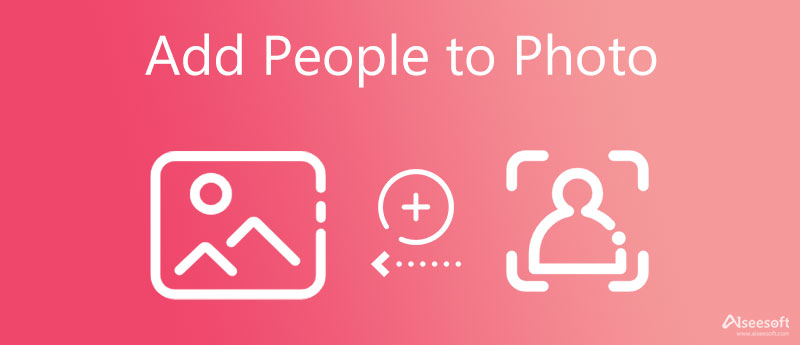
Adobe Photoshop on monipuolinen kuvankäsittelyohjelma, jonka avulla voit käsitellä erilaisia valokuvankäsittelytehtäviä. Voit luottaa siihen, että lisäät henkilön kuvaasi. Huomaa, että Photoshop ei ole ilmainen työkalu. Se tarjoaa vain 7 päivän ilmaisen kokeilujakson. Kun Photoshop on asennettu tietokoneellesi, voit lisätä ihmisiä valokuvaan seuraavan oppaan avulla.
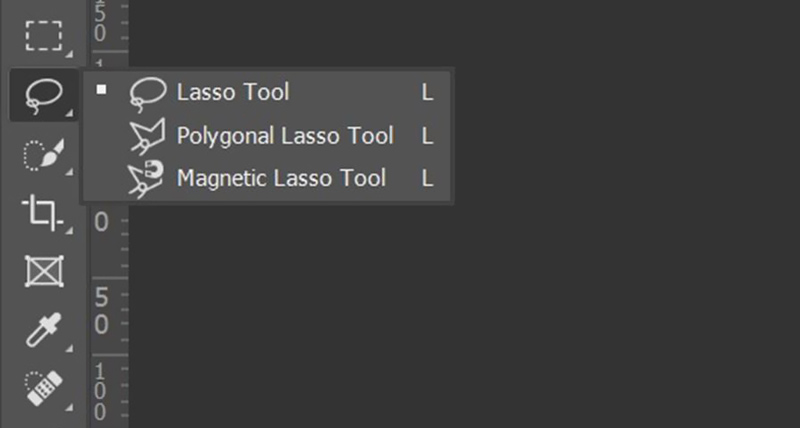
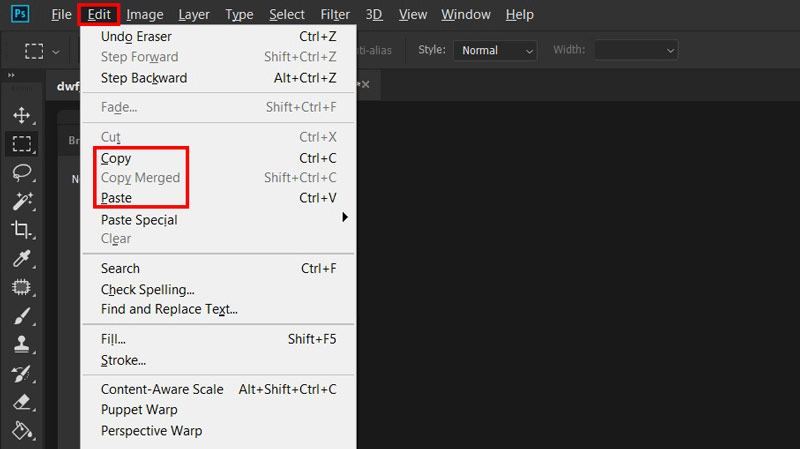
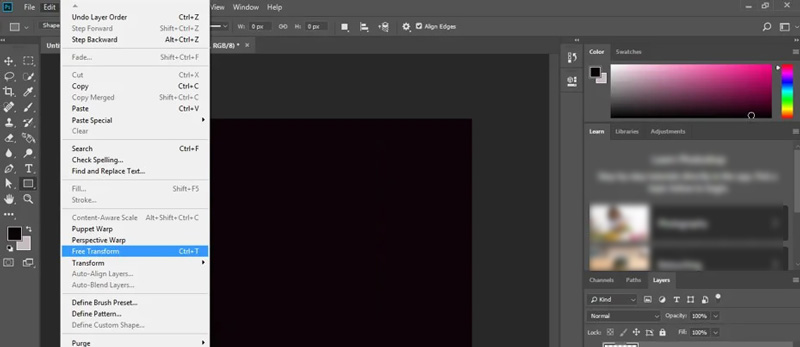
Jos haluat helposti poimia henkilön yhdestä kuvasta ja lisätä sen sitten toiseen kuvaan, voit kokeilla suosittua Ilmainen taustanpoistaja verkossa. Se on varustettu edistyneellä AI-tekniikalla, joka tunnistaa nopeasti päähahmon ja poistaa ei-toivotun taustan. Voit käyttää sitä lisätäksesi henkilön ilmaiseksi valokuvaan suoraan selaimessasi, kuten Chromessa, Safarissa, Microsoft Edgessä tai Firefoxissa.




1. Kuinka lisään kasvoja iPhonen valokuviin?
Sinun pitäisi tietää, että sisäänrakennetut kuvankäsittelyominaisuudet eivät salli sinun lisätä ihmisiä valokuvaan. Tätä varten sinun on käytettävä kolmannen osapuolen sovellusta. Löydät helposti sellaisen, kuten Photoshop Express -sovelluksen, App Storesta.
2. Kuinka lisätä joku Ihmiset-albumiin iPhonessa?
Siirry iPhonen Kuvat-sovellukseen ja avaa lisättävän henkilön valokuva. Napauta Info-kuvaketta alanäytössä ja napauta sitten henkilön kasvoja kysymysmerkillä. Valitse Tag with Name ja napauta sitten näkyviin tulevaa nimeä. Voit myös kirjoittaa henkilön nimen. Näin voit helposti lisätä jonkun aiheeseen liittyvään People-albumiin.
3. Kuinka hallita ja lisätä valokuviesi sijaintia Google Kuvissa?
Avaa Google Kuvat -sovellus Android-puhelimellasi ja etsi valokuva, jonka sijaintia haluat hallita. Napauta 3-pisteen Lisää-kuvaketta ja käytä sitten Lisää sijainti -ominaisuutta tehdäksesi sen.
Yhteenveto
Onko sinulla tilanne, jossa joku ystävistäsi ei ole paikalla kuvan ottamisen jälkeen? Tämän sivun lukemisen jälkeen saat 2 hyödyllistä menetelmää lisää ihmisiä valokuvaan. Voit käyttää haluamaasi tapaa lisätäksesi henkilön kuvaasi.
Kuvan taustanpoistoaine
Sovellus taustan sumentamiseen Sovellus kohteen poistamiseksi valokuvasta Taustavaihdin Taustaa Eraser Removebg Arvostelu Automaattinen taustanpoistoaine GIF-taustanpoistoaine
Video Converter Ultimate on erinomainen videomuunnin, -editori ja -tehostin, jonka avulla voit muuntaa, parantaa ja muokata videoita ja musiikkia 1000 muodossa ja enemmän.
100 % turvallinen. Ei mainoksia.
100 % turvallinen. Ei mainoksia.